粤教版七年级全一册信息技术 3.6 多媒体作品的测试与评价_ 课件(14ppt)
文档属性
| 名称 | 粤教版七年级全一册信息技术 3.6 多媒体作品的测试与评价_ 课件(14ppt) |
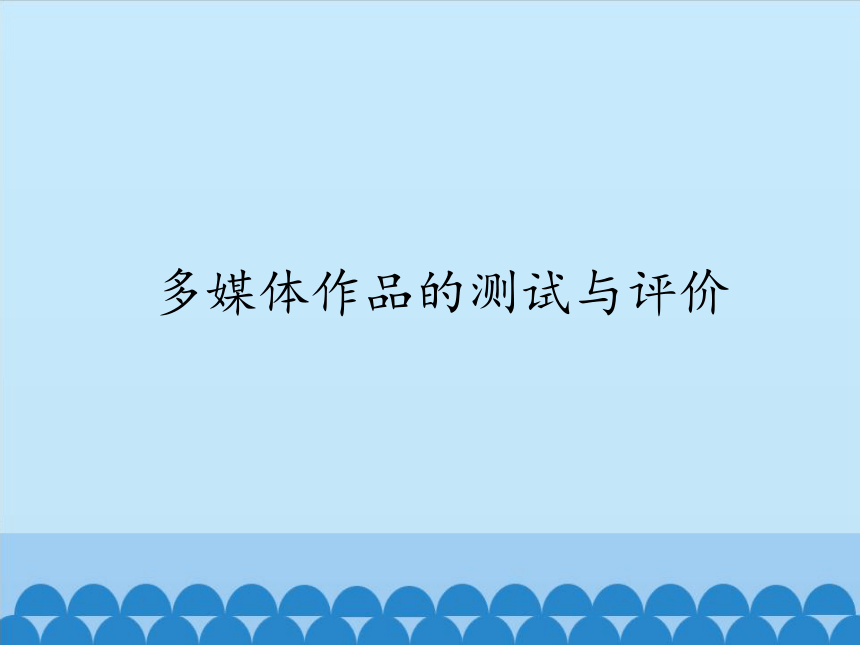
|
|
| 格式 | pptx | ||
| 文件大小 | 581.8KB | ||
| 资源类型 | 教案 | ||
| 版本资源 | 粤教版 | ||
| 科目 | 信息技术(信息科技) | ||
| 更新时间 | 2022-01-11 20:40:35 | ||
图片预览
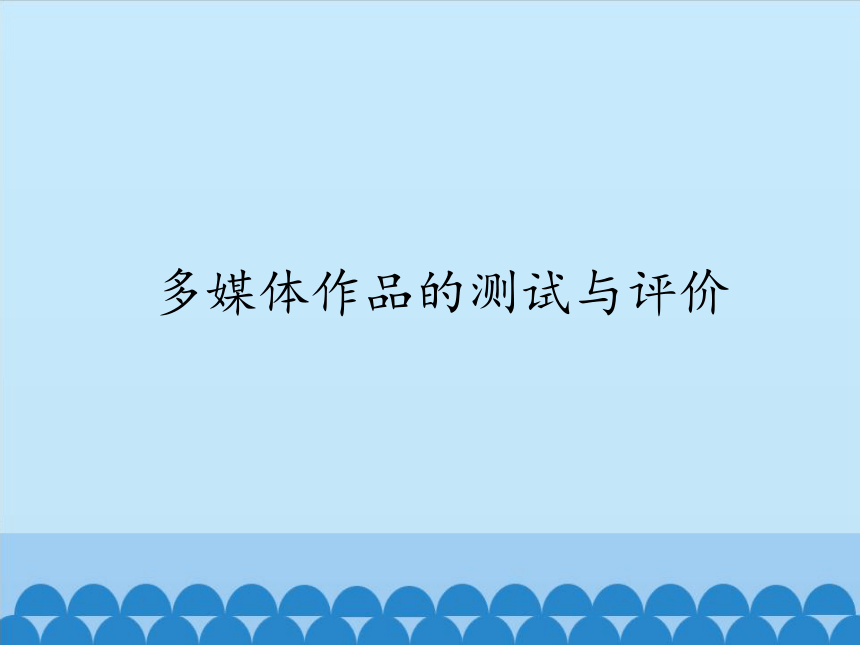
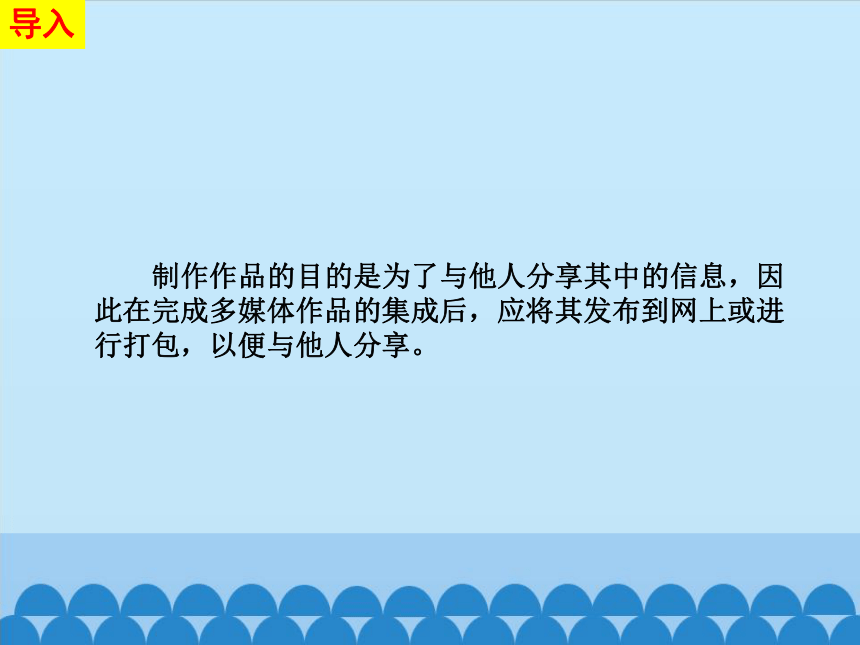

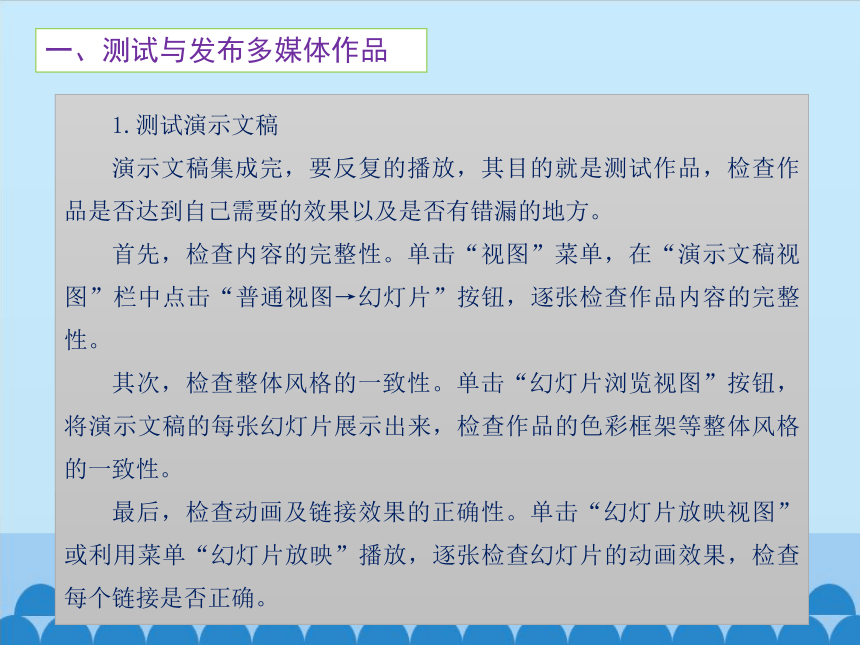

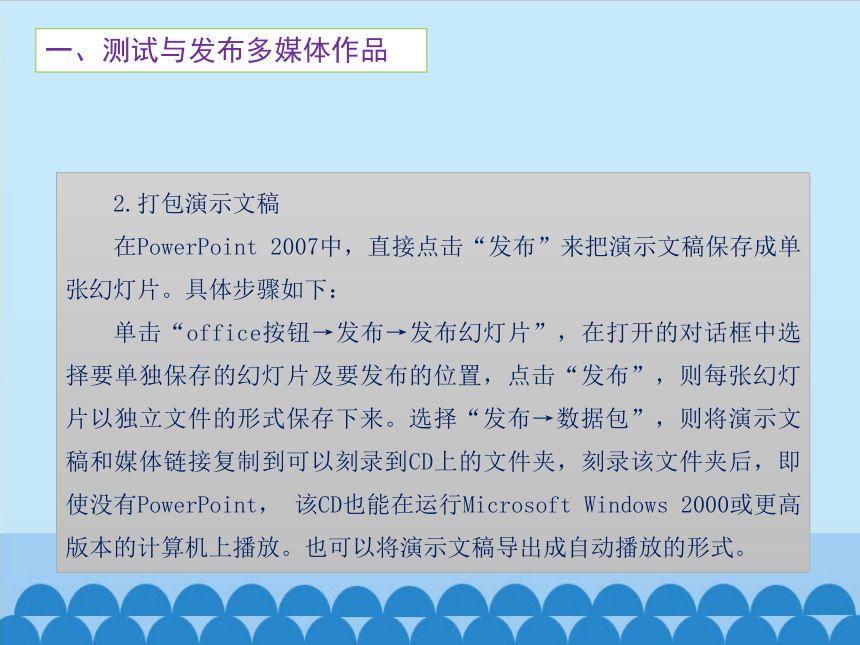

文档简介
(共14张PPT)
多媒体作品的测试与评价
制作作品的目的是为了与他人分享其中的信息,因此在完成多媒体作品的集成后,应将其发布到网上或进行打包,以便与他人分享。
导入
多媒体作品的设计和制作往往不能一步到位,在制作和运行过程中要不断地收集反馈意见以便修正。作为作品的制作者,自已反复的测试,将问题降低到最少,也是必不可少的环节。
一、测试与发布多媒体作品
1.测试演示文稿
演示文稿集成完,要反复的播放,其目的就是测试作品,检查作品是否达到自己需要的效果以及是否有错漏的地方。
首先,检查内容的完整性。单击“视图”菜单,在“演示文稿视图”栏中点击“普通视图→幻灯片”按钮,逐张检查作品内容的完整性。
其次,检查整体风格的一致性。单击“幻灯片浏览视图”按钮,将演示文稿的每张幻灯片展示出来,检查作品的色彩框架等整体风格的一致性。
最后,检查动画及链接效果的正确性。单击“幻灯片放映视图”或利用菜单“幻灯片放映”播放,逐张检查幻灯片的动画效果,检查每个链接是否正确。
一、测试与发布多媒体作品
2.打包演示文稿
利用PowerPoint可以将多媒体作品的PPT文件转换成网页文件发布到互联网上,以便其他用户通过网络使用这多媒体作品,还可以将多媒体作品打包移动到其他地方使用。打包是将多媒体作品的播放器连同多媒体作品整合在一起,制作成一个文件,可以在不带有相应多媒体集成软件的计算机中使用。多媒体集成软件都带有将源文件打包生成可脱离编辑环境执行文件的功能,PowerPoint也不例外。
一、测试与发布多媒体作品
2.打包演示文稿
在PowerPoint 2007中,直接点击“发布”来把演示文稿保存成单张幻灯片。具体步骤如下:
单击“office按钮→发布→发布幻灯片”,在打开的对话框中选择要单独保存的幻灯片及要发布的位置,点击“发布”,则每张幻灯片以独立文件的形式保存下来。选择“发布→数据包”,则将演示文稿和媒体链接复制到可以刻录到CD上的文件夹,刻录该文件夹后,即使没有PowerPoint, 该CD也能在运行Microsoft Windows 2000或更高版本的计算机上播放。也可以将演示文稿导出成自动播放的形式。
一、测试与发布多媒体作品
二、评价与优化多媒体作品
发布或打包的作品要在不同的环境下运行,检查作品的效果和错漏,更要进行多方评价、修改,达到优化作品的目的。
1.多媒体作品的评价
一个多媒体作品包含了文本,图像、声音、视频和动画等,各种媒体有其不同的表现特点和适用范围,当我们赏析和评价一件多媒体作品时,可以依据这些特点对整个作品重新进行一些考察。
二、评价与优化多媒体作品
1.多媒体作品的评价
作品的评价方式多种多样,评价角度也各不相同,甚至不同的使用对象,不同的文化品位,对多媒体作品的评价也会有差别,但目的都是一个,让多媒体作品表现得更加完美,主题更加突出。例如,主题不一定是作品标题,主题往往内涵大,标题可以确定具体范围,在确定主题时最好确定作品标题,具体作品的涵盖范围。
二、评价与优化多媒体作品
1.多媒体作品的评价
考虑到多媒体作品的艺术属性,一个好的多媒体作品是思想性、创造性、技术性、艺术性等良好结合的产物。我们可以借鉴全国中小学电脑作品制作大赛中对电子文稿的评价标准,也可以以下面简易的评价标准来评价一个作品,如表。这样更适合课堂师生操作,把握作品的主要特色。
二、评价与优化多媒体作品
考虑到初中学生群体特点,对作品评价主要集中在作品主题和技术性,作品的原创性方面较少,我们也可以从整体和细节两方面来评价作品。
首先,从作品整体上来评价。主要看作品内容采用的媒体表现形式是否合适,作品整体风格是否协调,是否符合播放要求等。
其次,从作品细节表现上来评价。可以从作品构图、动感效果、文本声音清晰程度、交互功能等方面来衡量该作品。
二、评价与优化多媒体作品
2.多媒体作品的整体优化
评价的目的是为了更好地修改作品,一个优秀的作品往往是经过反复修改、反复测试。评价并不定代表作品的结束,可以根据务方评价的意见,对作品整体优化修改,然后再次打包发布。
二、评价与优化多媒体作品
评价自己和同学的作品,依据评价修改意见,优化自己的作品,并打包生成相应文件提交。
实践
谢 谢
多媒体作品的测试与评价
制作作品的目的是为了与他人分享其中的信息,因此在完成多媒体作品的集成后,应将其发布到网上或进行打包,以便与他人分享。
导入
多媒体作品的设计和制作往往不能一步到位,在制作和运行过程中要不断地收集反馈意见以便修正。作为作品的制作者,自已反复的测试,将问题降低到最少,也是必不可少的环节。
一、测试与发布多媒体作品
1.测试演示文稿
演示文稿集成完,要反复的播放,其目的就是测试作品,检查作品是否达到自己需要的效果以及是否有错漏的地方。
首先,检查内容的完整性。单击“视图”菜单,在“演示文稿视图”栏中点击“普通视图→幻灯片”按钮,逐张检查作品内容的完整性。
其次,检查整体风格的一致性。单击“幻灯片浏览视图”按钮,将演示文稿的每张幻灯片展示出来,检查作品的色彩框架等整体风格的一致性。
最后,检查动画及链接效果的正确性。单击“幻灯片放映视图”或利用菜单“幻灯片放映”播放,逐张检查幻灯片的动画效果,检查每个链接是否正确。
一、测试与发布多媒体作品
2.打包演示文稿
利用PowerPoint可以将多媒体作品的PPT文件转换成网页文件发布到互联网上,以便其他用户通过网络使用这多媒体作品,还可以将多媒体作品打包移动到其他地方使用。打包是将多媒体作品的播放器连同多媒体作品整合在一起,制作成一个文件,可以在不带有相应多媒体集成软件的计算机中使用。多媒体集成软件都带有将源文件打包生成可脱离编辑环境执行文件的功能,PowerPoint也不例外。
一、测试与发布多媒体作品
2.打包演示文稿
在PowerPoint 2007中,直接点击“发布”来把演示文稿保存成单张幻灯片。具体步骤如下:
单击“office按钮→发布→发布幻灯片”,在打开的对话框中选择要单独保存的幻灯片及要发布的位置,点击“发布”,则每张幻灯片以独立文件的形式保存下来。选择“发布→数据包”,则将演示文稿和媒体链接复制到可以刻录到CD上的文件夹,刻录该文件夹后,即使没有PowerPoint, 该CD也能在运行Microsoft Windows 2000或更高版本的计算机上播放。也可以将演示文稿导出成自动播放的形式。
一、测试与发布多媒体作品
二、评价与优化多媒体作品
发布或打包的作品要在不同的环境下运行,检查作品的效果和错漏,更要进行多方评价、修改,达到优化作品的目的。
1.多媒体作品的评价
一个多媒体作品包含了文本,图像、声音、视频和动画等,各种媒体有其不同的表现特点和适用范围,当我们赏析和评价一件多媒体作品时,可以依据这些特点对整个作品重新进行一些考察。
二、评价与优化多媒体作品
1.多媒体作品的评价
作品的评价方式多种多样,评价角度也各不相同,甚至不同的使用对象,不同的文化品位,对多媒体作品的评价也会有差别,但目的都是一个,让多媒体作品表现得更加完美,主题更加突出。例如,主题不一定是作品标题,主题往往内涵大,标题可以确定具体范围,在确定主题时最好确定作品标题,具体作品的涵盖范围。
二、评价与优化多媒体作品
1.多媒体作品的评价
考虑到多媒体作品的艺术属性,一个好的多媒体作品是思想性、创造性、技术性、艺术性等良好结合的产物。我们可以借鉴全国中小学电脑作品制作大赛中对电子文稿的评价标准,也可以以下面简易的评价标准来评价一个作品,如表。这样更适合课堂师生操作,把握作品的主要特色。
二、评价与优化多媒体作品
考虑到初中学生群体特点,对作品评价主要集中在作品主题和技术性,作品的原创性方面较少,我们也可以从整体和细节两方面来评价作品。
首先,从作品整体上来评价。主要看作品内容采用的媒体表现形式是否合适,作品整体风格是否协调,是否符合播放要求等。
其次,从作品细节表现上来评价。可以从作品构图、动感效果、文本声音清晰程度、交互功能等方面来衡量该作品。
二、评价与优化多媒体作品
2.多媒体作品的整体优化
评价的目的是为了更好地修改作品,一个优秀的作品往往是经过反复修改、反复测试。评价并不定代表作品的结束,可以根据务方评价的意见,对作品整体优化修改,然后再次打包发布。
二、评价与优化多媒体作品
评价自己和同学的作品,依据评价修改意见,优化自己的作品,并打包生成相应文件提交。
实践
谢 谢
同课章节目录
- 第1章 信息与信息技术
- 第1节 信息与信息处理
- 第2节 信息处理的工具——计算机
- 第3节 计算机的基本工作原理
- 第4节 计算机的管理与操作系统
- 第5节 信息技术的发展
- 第6节 信息安全的保障
- 第7节 用户密码的设置与安全工具软件的使用
- 第8节 信息交流过程中的道德和法律问题
- 第2章 网络基础及应用
- 第1节 认识计算机网络
- 第2节 因特网
- 第3节 网上收集信息
- 第4节 网上交流信息
- 第5节 组建SOHO网络
- 第3章 制作多媒体作品
- 第1节 认识多媒体
- 第2节 图像的采集与简单加工
- 第3节 声音的采集与简单加工
- 第4节 视频的采集与简单加工
- 第5节 多媒体作品的集成
- 第6节 多媒体作品的测试与评价
